LabView 2010
Instalación de LabView 2010
Nota: Esta licencia solo vale para pcs que esten conectados a la red de la universidad, no vale para pc personales de casa. Con la red wifi eduroam tabien funciona.
Antes de empezar la instalación debemos de modificar el archivo host de Windows, y eso lo hacemos yéndonos en C:\Windows\system32\drivers\etc\host “modificamos ese archivo host (abriendo con bloc de notas) e introducimos al final de este lo siguiente “212.128.20.160 pclicencia”.
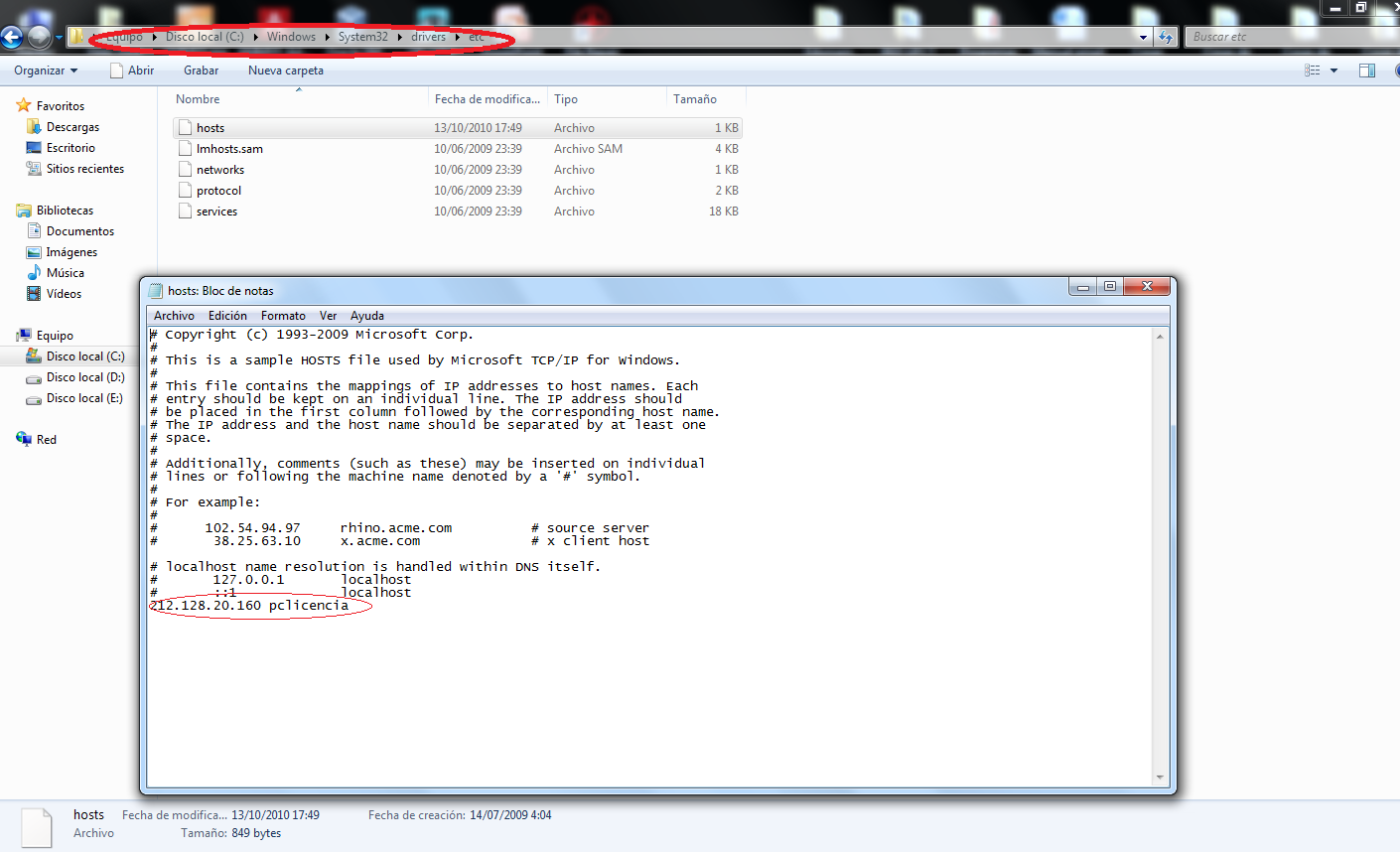
Para empezar a instalar el programa debemos descargárnoslo del ftp de la universidad. La ruta en la que se encuentra es: ftp://ftp.upct.es/pub/upct/software_tecnico/LabView2010/core/ Elegimos 2010LV-WinEng.exe y ejecutamos el archivo. Nos saldrá esta ventana. Pulsamos siguiente.

Cuando nos pide el usuario y la organización de igual lo que pongamos, yo por ejemplo he puesto en los dos upct.
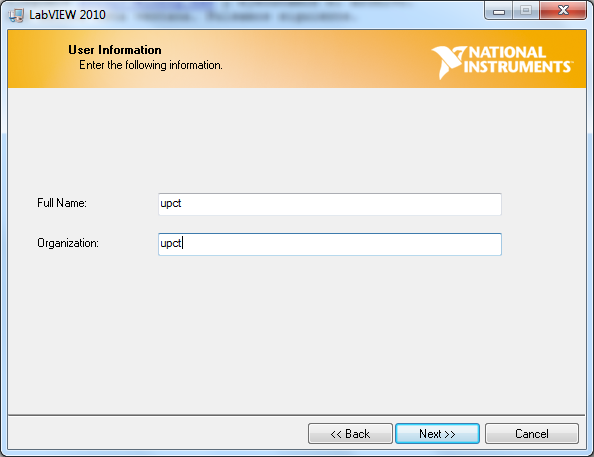
La licencia que tenemos que poner es G12X08219. La segunda casilla en principio la dejamos en blanco.
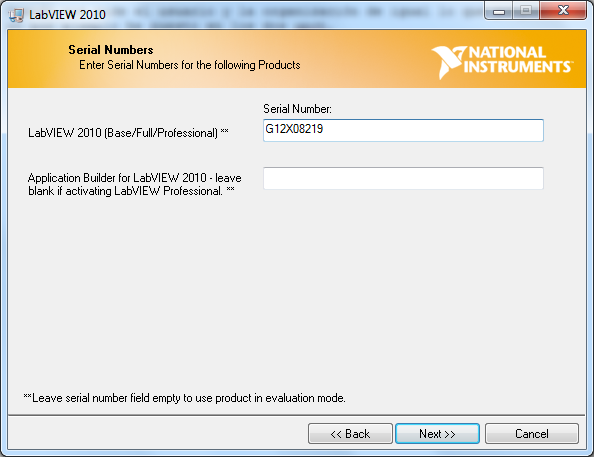
El destino donde queremos instalar el programa la podemos dejar por defecto, y le damos a siguiente.
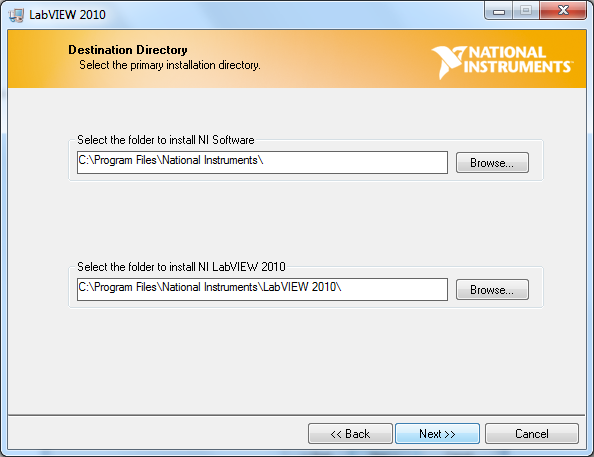
Cuando nos salga esta ventana lo único es darle a siguiente, para que empiece a instalar, y compruebe la licencia con el servidor.
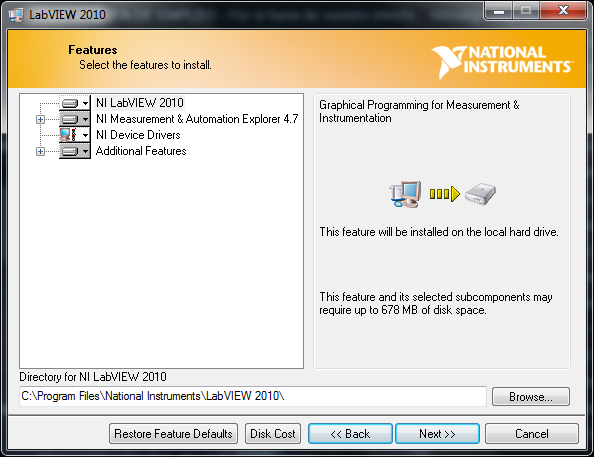
Tenemos que dar un par de ventanas más a siguiente, hasta llegar a esta. Que nos dirá que no tenemos notificaciones de este producto.
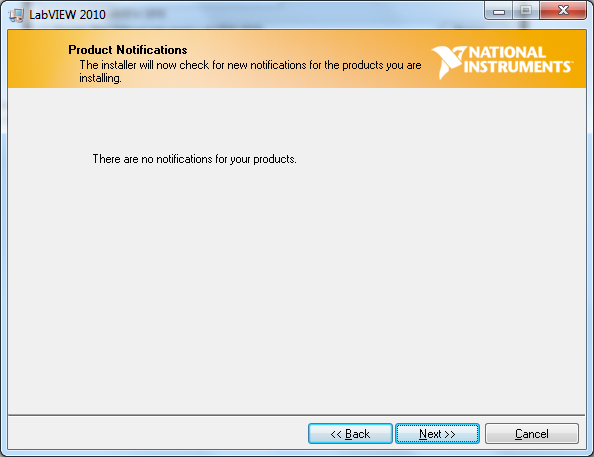
A partir de este momento solo tenemos que aceptar los términos de licencia, darle a siguiente, y ya empezará la instalación.
Cuando nos salga la ventana siguiente le damos a later.
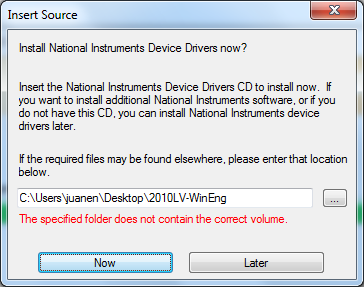
Una vez terminada la instalación ejecutamos LabView 2010, nos saltará un mensaje que nos dice que tenemos que activar la licencia. Pulsamos siguiente a todo lo que nos pone hasta llegar a este punto.
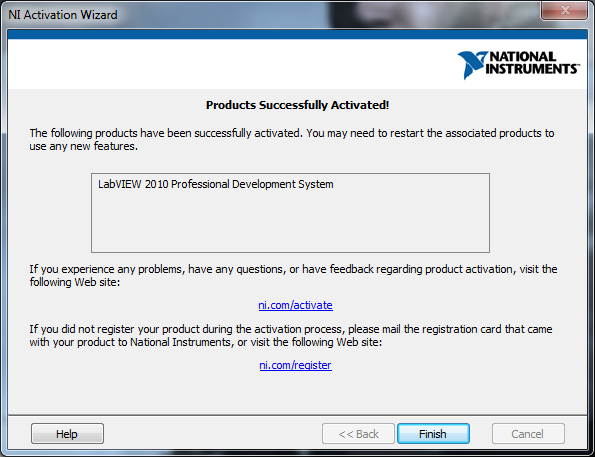
Una vez que pinchemos en finish ya se cargará el LabView 2010 y podremos empezar a utilizarlo.